在使用Win7电脑的过程中,有时候会遇到输入法选字框不显示的问题,这给我们的打字带来了一定的困扰。为了帮助大家解决这个问题,本文将详细介绍Win7电脑...
2023-11-27 1751 电脑输入法
在使用Win7电脑时,有时候我们需要切换输入法,但是并不是每个人都清楚如何进行操作。本文将教你如何调出Win7电脑输入法,让你的输入体验更加顺畅。
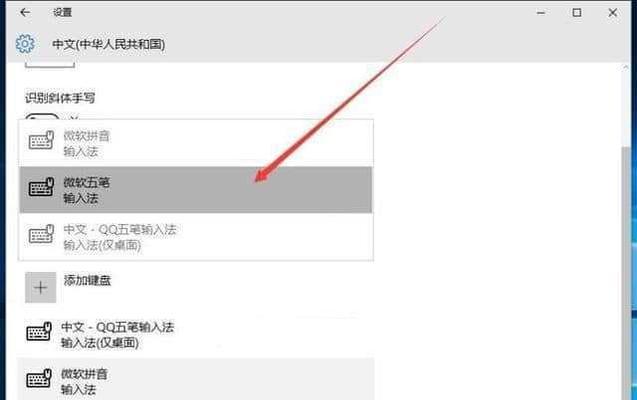
一、点击“开始”按钮
在Win7电脑的任务栏中,可以看到一个“开始”按钮,点击它是调出输入法的第一步。
二、选择“控制面板”
在弹出的开始菜单中,可以看到一个“控制面板”选项,点击它是调出输入法的第二步。
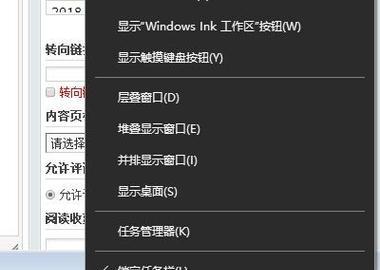
三、进入“区域和语言”设置
在控制面板界面中,你可以看到多个选项,找到并点击“区域和语言”是调出输入法的第三步。
四、选择“键盘和语言”
在“区域和语言”设置界面中,你会看到多个选项,找到并点击“键盘和语言”是调出输入法的第四步。
五、点击“更改键盘”按钮
在“键盘和语言”设置界面中,你会看到一个“更改键盘”按钮,点击它是调出输入法的第五步。
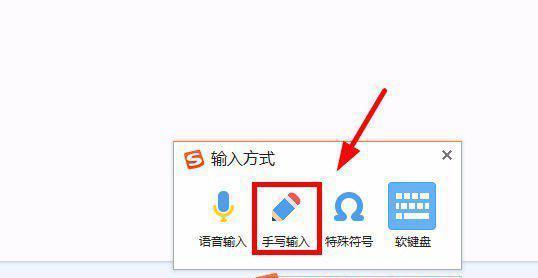
六、添加新的输入法
在弹出的“文本服务和输入语言”界面中,你会看到已添加的输入法列表,点击“添加”按钮是调出输入法的第六步。
七、选择需要的输入法
在弹出的“添加输入语言”界面中,你会看到多个可选的输入法列表,选择你需要的输入法,并点击“确定”按钮是调出输入法的第七步。
八、设置默认输入法
在“文本服务和输入语言”界面中,你可以看到已添加的输入法列表,选择你需要的输入法,并点击“设为默认”按钮是调出输入法的第八步。
九、调整输入法顺序
在“文本服务和输入语言”界面中,你可以看到已添加的输入法列表,如果你需要调整输入法的顺序,点击“上移”或“下移”按钮是调出输入法的第九步。
十、确定并应用设置
在“文本服务和输入语言”界面中,完成所有设置后,点击“确定”按钮是调出输入法的第十步。
十一、重启电脑
为了使设置生效,重启电脑是调出输入法的第十一步。
十二、点击任务栏中的输入法切换按钮
重启电脑后,你会在任务栏中看到一个输入法切换按钮,点击它是调出输入法的第十二步。
十三、选择需要的输入法
在弹出的输入法列表中,选择你需要的输入法是调出输入法的第十三步。
十四、开始使用新的输入法
现在你已经成功调出了Win7电脑的输入法,开始使用它,享受更加便捷的输入体验吧!
十五、
通过以上简单的操作步骤,我们可以轻松地调出Win7电脑的输入法,为我们的输入提供更多选择。希望本文能够帮助到需要的读者,让您在Win7电脑上的使用更加得心应手。
标签: 电脑输入法
相关文章

在使用Win7电脑的过程中,有时候会遇到输入法选字框不显示的问题,这给我们的打字带来了一定的困扰。为了帮助大家解决这个问题,本文将详细介绍Win7电脑...
2023-11-27 1751 电脑输入法
最新评论